一台打印机如何多人共享,最简便的方式可能是通过网线连接的方式实现打印机的局域网设置,一旦出现网络故障这种突发情况,打印机便不可以实现网络传输打印功能,那么,还有什么方式能够实现这种打印方式,小编教你几招。
要实现两台打印机或者是多台打印机共享,首先要了解,如何设置并共享局域网内有打印机电脑的打印机,之后需要解决的是局域网内其它电脑如何找到刚才那台电脑共享出去的打印机,并且连接使用。如果能够理解上面这些,相信实现共享就变的简单多了,下面来看看笔者时间局域网内打印机共享的设置详细步骤。
共享打印前请确认,共享者的电脑和使用者的电脑是在同一个局域网内,同时该局域网是畅通的,并且操作系统***是相同的。接下来看以下操作。
在带有打印机的电脑上,将打印机共享出去
1、首先,确认与共享打印机相连的处于开机状态,而且已经安装过打印机驱动程序,并且可实现正常打印,对于驱动安装在这里就不讲述了。(本次实际操作的的两台电脑使用的均为Windows XP专业版操作系统)
2、共享打印机实际操作。我们以EPSON的打印机为例说明,这是一款不具备网络功能的一体机,但是,通过连接一台电脑后,然后做相应的设置后能实现共享打印。
① 在带有打印机的电脑上进行以下操作:
进入开始----直接找到打印机和传真,直接进入即可,如下图:
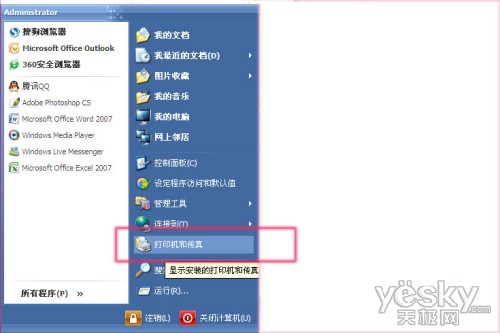
打印机和传真
如果在开始菜单中没有找到打印机和传真入口,可以进入开始--设置---控制面板中找到。
② 进入到打印机与传真中心如下图所示:
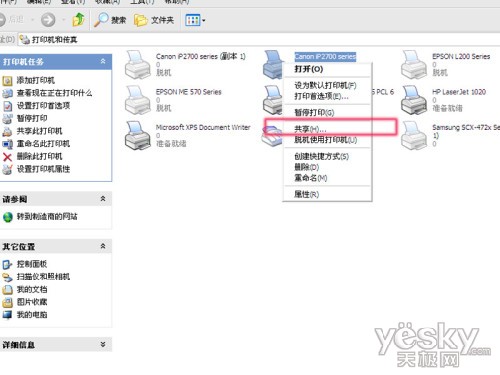
打印机与传真中心对打印机设置共享
之后在打印机上由键单击 -- 选择 共享 如上图。之后进入如下打印机共享操作界面。
如图所示,点击“共享这台打印机”,并起一个共享名“EPSONL80”,然后点击“确定”按键,之后我们将回到 打印机与传真中心,如下图:
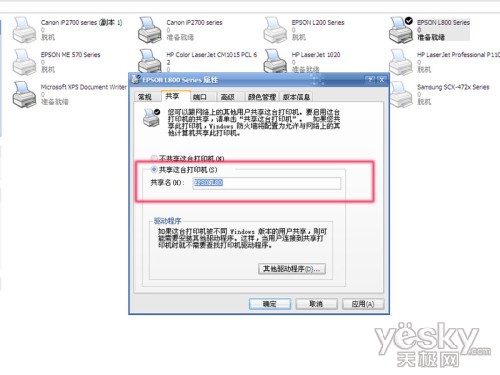
设置打印机共享名称
我们可以看到打印机图标上多了一个手拖标,这时候说明我们的打印机共享设置已经成功了。
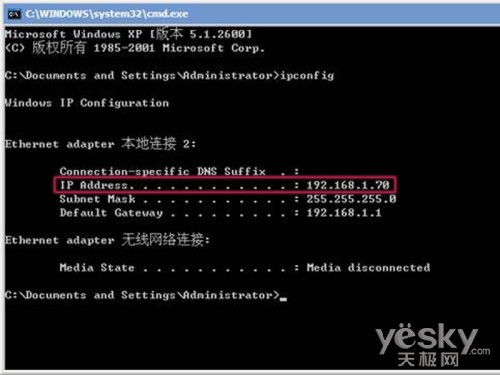
到了这里基本上关于打印机共享使用已经设置到了一半,接下来我们要做的是如何在局域网内别的电脑能够找到打印机,在带有打印机的电脑中, 开始--运行,在运行中输入“cmd回车”,敲击回车按键,然后在弹出界面内输入“ipconfig”,然后敲击回车按键,***行就是这台电脑的IP地址。
【编辑推荐】























